Cómo actualizar el appliance a la versión 7.5
Continuamos con esta serie de artículos actualizando ya el appliance propiamente dicho después de verificar que todo está correcto.
Actualización de Sistema Operativo
Una buena práctica recomendada es realizar un snapshot por lo que pueda pasar, aunque no suele dar problemas esta actualización, mas vale prevenir que tirar de copia.
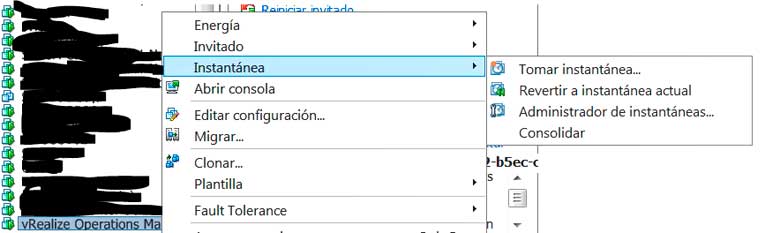
En primer lugar, actualizaríamos el sistema operativo base de nuestro appliance, para ello seleccionamos el siguiente fichero:
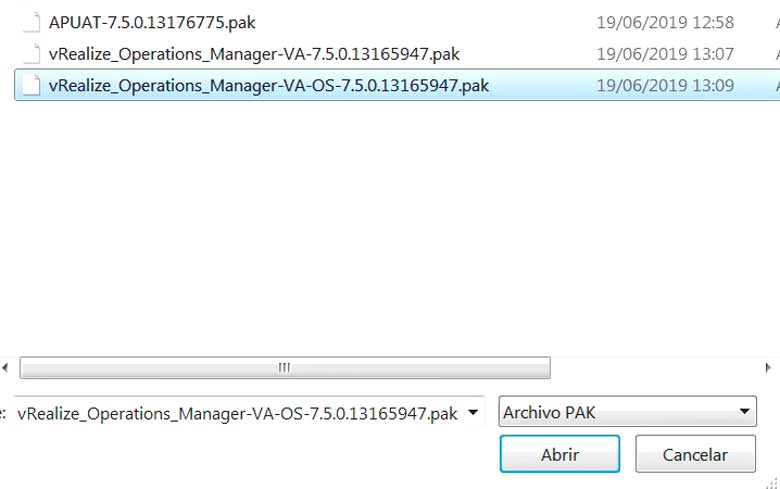
Pulsamos sobre abrir y seguimos el mismo proceso anterior.
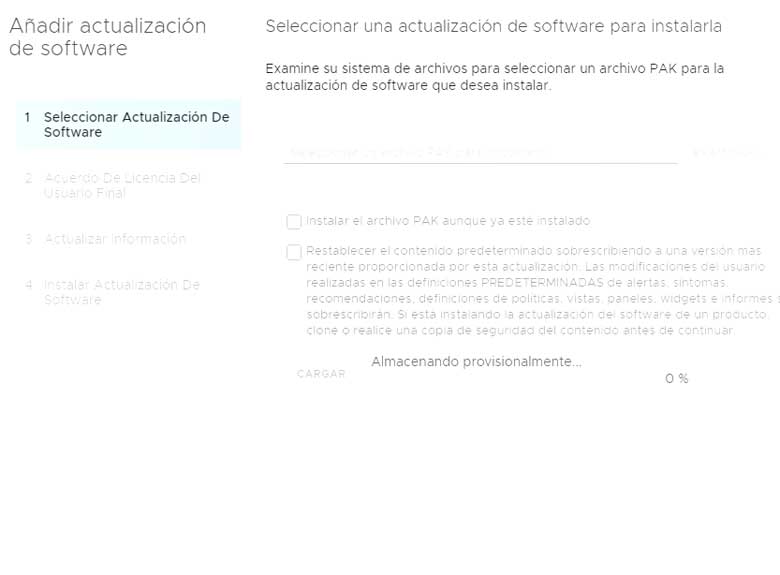
Esperamos a que se copie todo el fichero, que le cuesta un ratito…
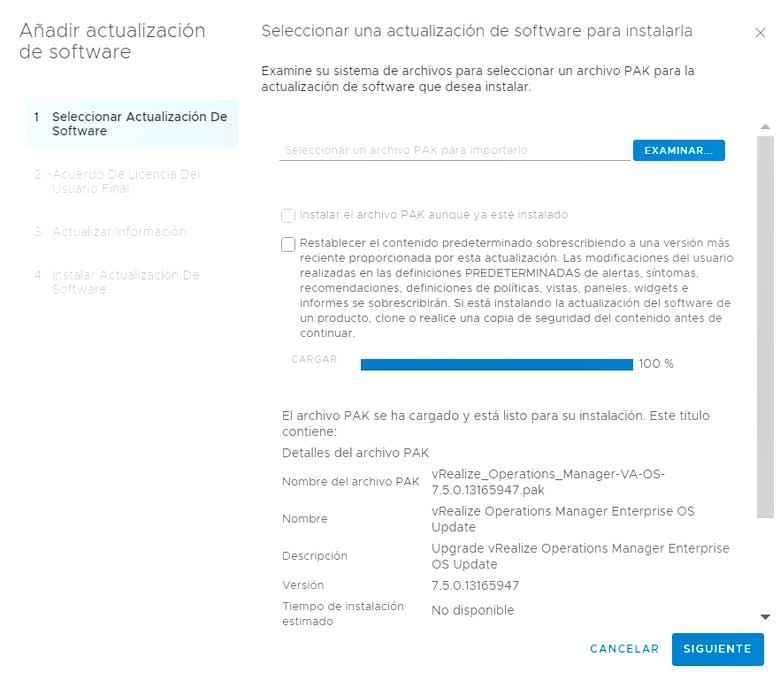
Una vez copiado pulsamos sobre siguiente.
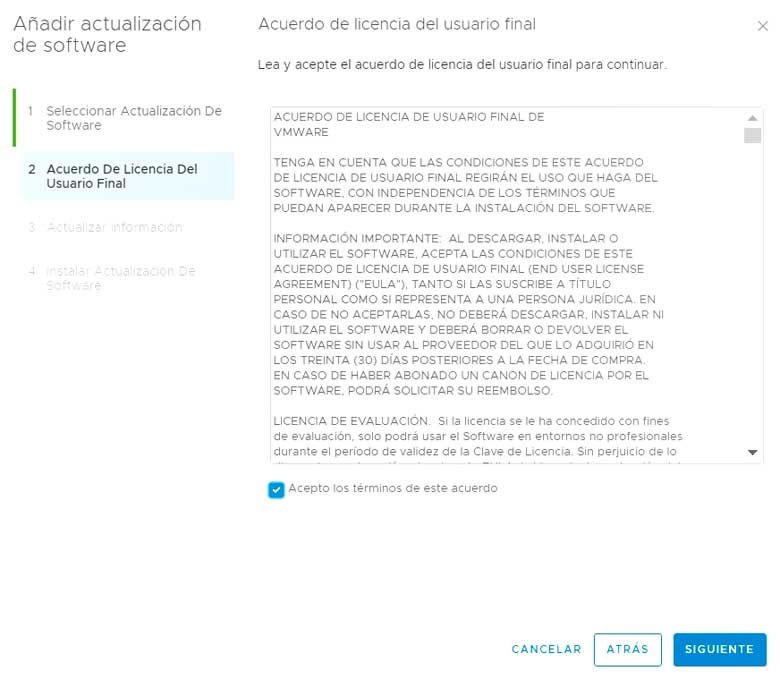
Aceptamos los términos de licencia y siguiente.
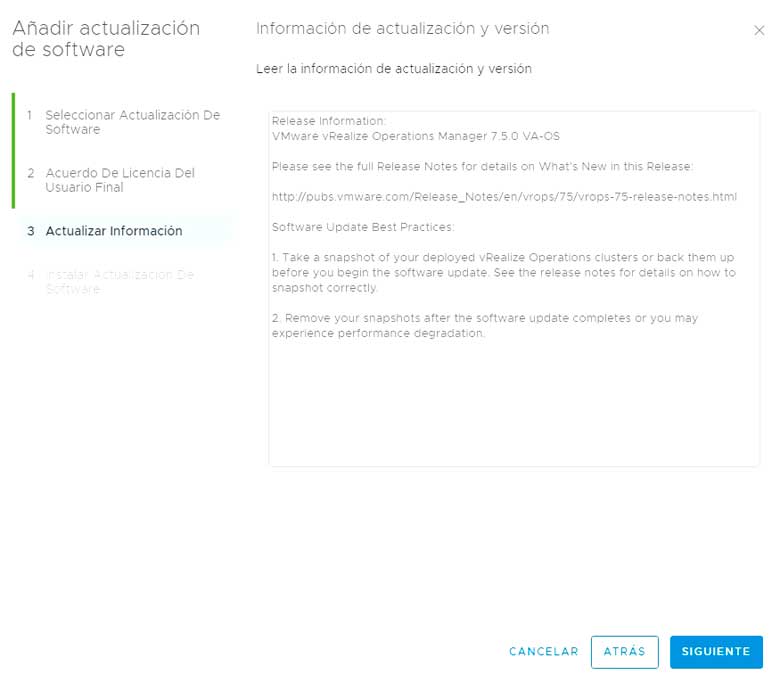
Como veis aquí también nos recomiendan realizar un snapshot. Siguiente.
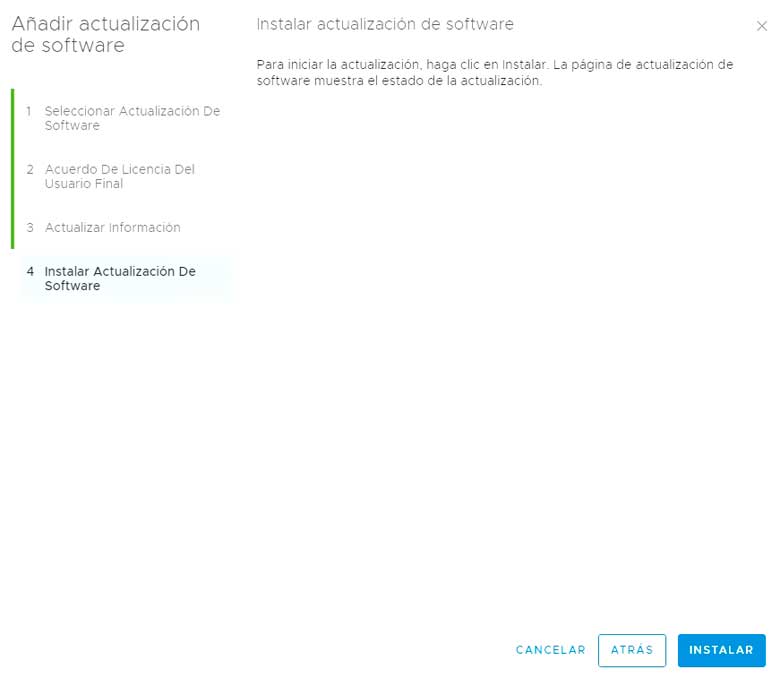
Y ya por fin pulsamos sobre instalar. Otro café y veremos como nos reinicia el servidor.
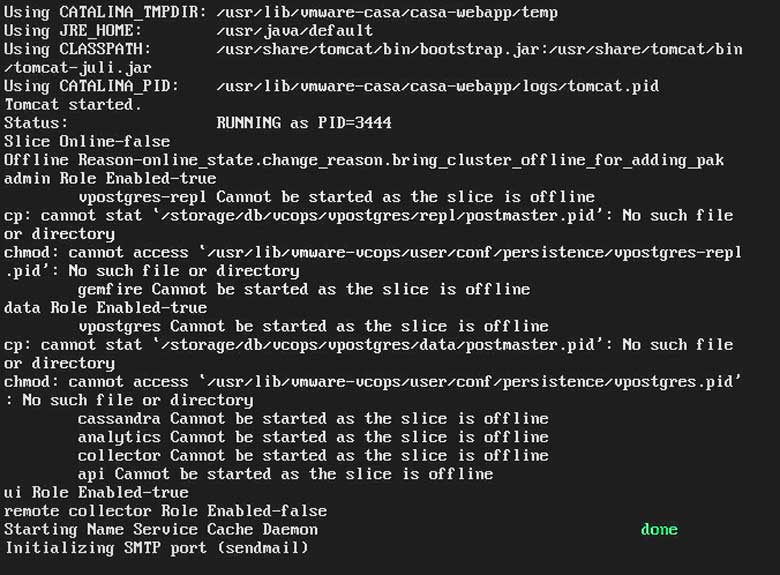
Una vez iniciada la máquina virtual, nos conectamos a la misma mediante el explorador y como admin.
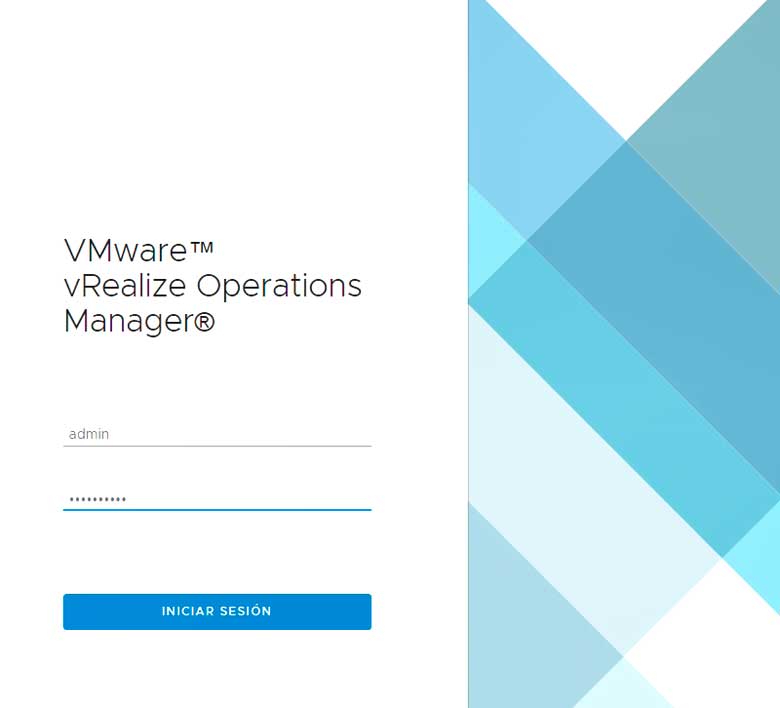
Y verificamos que la actualización se ha realizado correctamente y sin errores.
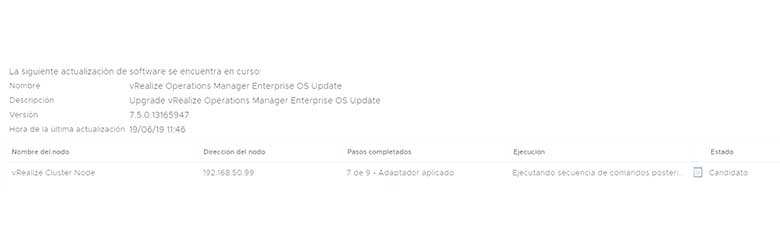
Esperamos a que acabe los comandos posteriores al reinicio y ya veremos que la tarea ha finalizado.
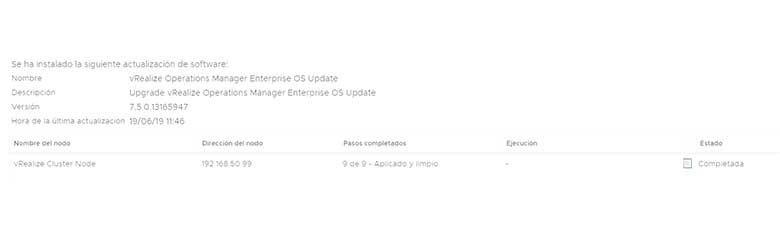
Actualización de Operations Manager
En este último paso actualizaremos los servicios de Operations Manager, mediante el siguiente fichero:
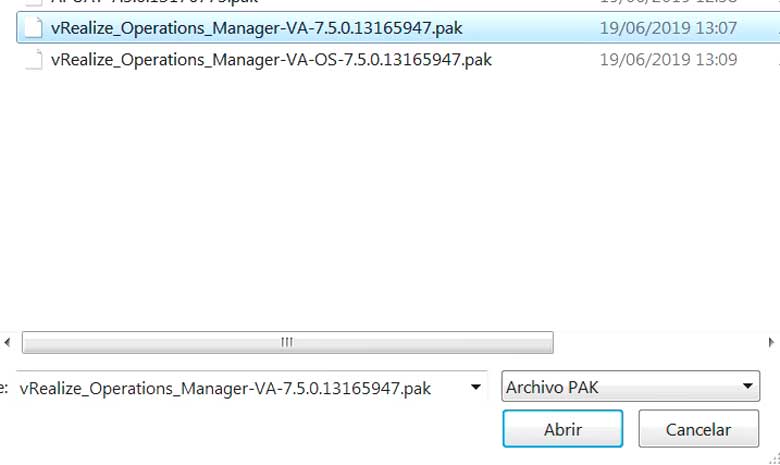
El procedimiento es el mismo que para instalar la actualización del sistema operativo, por lo que nos lo saltamos para no repetir y no hacer muy largo el artículo.
Comprobamos que se ha actualizado correctamente a la versión 7.5
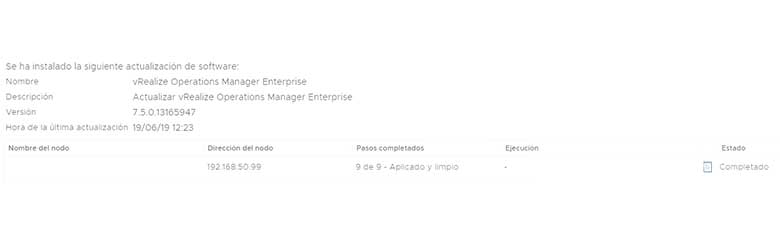
Verificamos que está en línea el servicio.
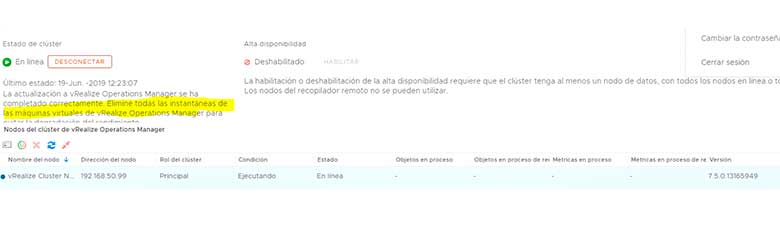
Y como podéis ver, nos recuerda que hay que borrar las instantáneas. Es muy atento 😉
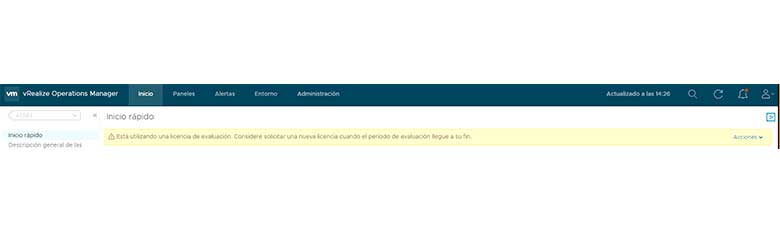
Si actualizáis desde una versión 6.x os va a instalar en modo evaluación advirtiéndonos que habría que poner las licencias nuevas de versión 7.
Y con esto ya tendríamos nuestro sistema actualizado a versión 7.5
¡¡¡Nos vemos en el próximo artículo!!!
Recuerda consultar el resto de artículos de la serie para actualizar vRealize Operations Manager a la versión 7.5:
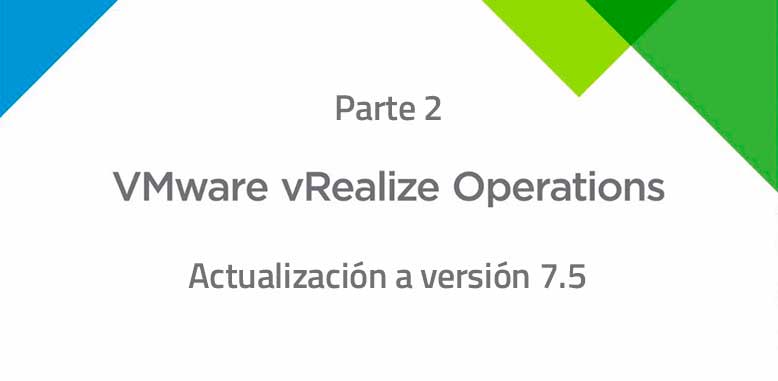

Social Links: